Prikaz postavki uređaja u aplikaciji Beats za Android
Koristite aplikaciju Beats za Android za promjenu postupaka pritiskanja i zadržavanja, prebacivanje između načina rada regulacije buke, uključivanje ili isključivanje automatske detekcije uha, podešavanje kontrola mikrofona i ostalo. Možete i pregledati razinu napunjenosti svog uređaja Beats, informacije o hardveru, verziju firmvera i serijski broj, kao i preimenovati ili registrirati svoj Beats.
Ako to već niste napravili, dodajte svoje slušalice ili zvučnik u aplikaciju Beats.
Idite na aplikaciju Beats

Dodirnite

Na zaslonu uređaja, listajte za prikaz dostupnih postavki za svoj uređaj Beats.
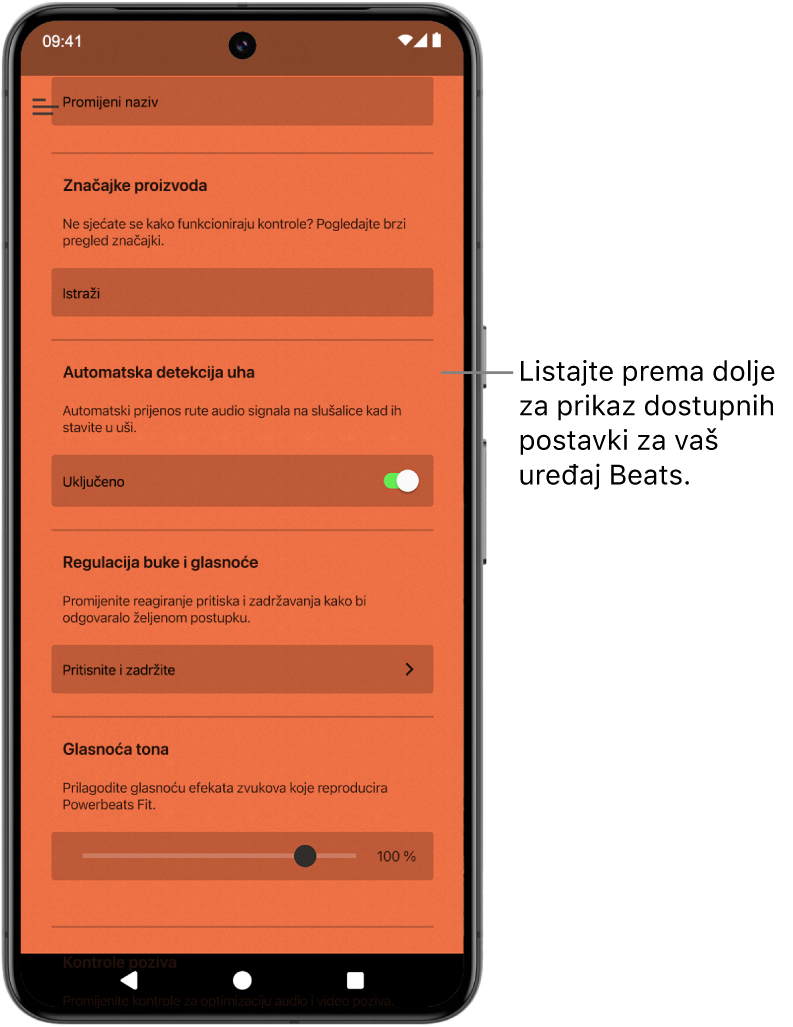
Prilagodite svoje postavke (dostupne postavke ovise o značajkama vaših slušalica ili zvučnika Beats):
Cilj
Postupak
Pratite razinu napunjenosti.
Potražite postotak baterije odmah ispod slike slušalica ili zvučnika. Pogledajte Provjerite status punjenja.
Saznajte više o značajkama svog uređaja Beats.
Dodirnite Istraži, zatim listajte kroz različite značajke uređaja Beats. Kada ste gotovi, dodirnite

Preimenujte uređaj Beats.
Dodirnite Preimenuj, unesite novi naziv ili dodirnite “Generiraj naziv”, zatim slijedite upute na zaslonu. Pogledajte Preimenovanje slušalica ili zvučnika Beats.
Napomena: Možete nastaviti dodirivati “Generiraj naziv” dok ne pronađete naziv koji vam se sviđa.
Zamijenite načine rada regulacije buke.
Dodirnite



Uključite ili isključite praćenje pulsa.
Dok nosite slušalice Powerbeats Pro 2, dodirnite
 kako bi se vaš uređaj Beats spojio na povezanu aplikaciju ili opremu za vježbanje radi praćenja pulsa. Listajte prema dolje do opcije Puls i dodirnite preklopku Omogućeno kako biste uključili ili isključili senzore za puls. Pogledajte Dijeljenje podataka o pulsu slušalica Powerbeats Pro 2.
kako bi se vaš uređaj Beats spojio na povezanu aplikaciju ili opremu za vježbanje radi praćenja pulsa. Listajte prema dolje do opcije Puls i dodirnite preklopku Omogućeno kako biste uključili ili isključili senzore za puls. Pogledajte Dijeljenje podataka o pulsu slušalica Powerbeats Pro 2.Prilagodite glasnoću tonova upozorenja.
Povucite kliznik Glasnoća tona ulijevo ili udesno. Pogledajte Prilagodite glasnoću zvučnih signala.
Upravljajte zvukovima na kutijici vaših slušalica.
Dodirnite za uključivanje ili isključivanje Zvukova kutijice ili povucite kliznik Glasnoća tona ulijevo ili udesno.
Promijenite postupak pritiska i zadržavanja za aktiviranje glasovnog asistenta ili poništavanje pozadinske buke.
Dodirnite Pritisni i zadrži, dodirnite Lijeva ili Desna za dodjelu postupka toj slušalici, zatim odaberite Regulacija buke ili Glasovni asistent. Pogledajte Promijenite postavke za pritiskanje i zadržavanje za uređaje Beats.
Dozvolite podešavanje slušalica na poništavanje buke kada je samo jedna slušalica u uhu.
Dodirnite za uključivanje ili isključivanje opcije Poništavanje buke uz samo jednu slušalicu.
Promijenite postupak pritiska i zadržavanja za upravljanje glasnoćom.
Dodirnite Pritisnite i zadržite, dodirnite preklopku Upravljanje glasnoćom za uključivanje, dodirnite Lijeva ili Desna za dodjelu postupka toj slušalici, zatim odaberite Pojačaj glasnoću ili Stišaj glasnoću. Suprotna naredba odmah se primjenjuje na drugu slušalicu. Pogledajte Promijenite postavke za pritiskanje i zadržavanje za uređaje Beats.
Napomena: Kad je opcija Upravljanje glasnoćom uključena, Poništavanje pozadinske buke i Propusnost (na podržanim uređajima Beats) nisu dostupni.
Promijenite radnju isključivanja/uključivanja zvuka.
Dodirnite Isključi i uključi zvuk, zatim odaberite Pritisnite jedanput ili Pritisni dvaput. Pogledajte Promijenite postavke mikrofona za Beats.
Napomena: Za upotrebu radnje isključivanja/uključivanja zvuka kada je aplikacija Beats u pozadini, opcija Optimizirajte svoj Beats proizvod mora biti uključena na zaslonu uređaja.
Podesite aktivni mikrofon.
U kontrolama Mikrofona dodirnite Automatski, zatim dodirnite Automatski zamijeni slušalice, Uvijek lijeva slušalica ili Uvijek desna slušalica.
Automatski zamijeni slušalice automatski mijenja mikrofon između lijeve i desne slušalice kad izvadite jednu slušalicu iz uha. Pogledajte Promijenite postavke mikrofona za Beats.
Promijenite postupak za dovršavanje poziva.
Dodirnite Završi poziv, zatim odaberite Pritisnite jedanput ili Pritisni dvaput. Pogledajte Promijenite postavke završetka poziva za slušalice Beats.
Napomena: Postupak Odgovaranje na poziv (Pritisnite jedanput) ne može se promijeniti.
Uključite ili isključite automatsku reprodukciju/pauziranje slušalica Beats Flex.
Dodirnite Automatski reproduciraj/pauziraj za uključivanje ili isključivanje. Pogledajte Uključivanje ili isključivanje automatskih postavki slušalica Beats Flex.
Uključite ili isključite automatsko javljanje na poziv slušalica Beats Flex.
Dodirnite Automatsko javljanje na pozive za uključivanje ili isključivanje. Pogledajte Uključivanje ili isključivanje automatskih postavki slušalica Beats Flex.
Uključite ili isključite automatsku detekciju uha.
Dodirnite preklopku Automatska detekcija uha za uključivanje ili isključivanje. Pogledajte Uključivanje ili isključivanje detekcije uha.
Provjerite prianjanje kapica slušalica.
Na podržanim slušalicama Beats, dodirnite Test prianjanja kapice, pa slijedite upute na zaslonu. Pogledajte Dobro namjestite svoje slušalice Beats.
Ažurirajte verziju firmwarea na slušalicama Beats.
Pogledajte Ažuriranje uređaja Beats na vašem Android uređaju.
Pregledajte naziv proizvoda, serijski broj i verziju firmvera.
Listajte prema dolje i pogledajte “Tehničke informacije”. Pogledajte Dohvat informacija o uređaju Beats.
Napomena: Za određene slušalice Beats, kad dodirnete serijski broj prikazat će se serijski broj specifičan za lijevu slušalicu; kad ponovno dodirnite prikazat će se serijski broj specifičan za desnu slušalicu.
Dozvolite aplikaciji Beats rad u pozadini (kada su vaše slušalice Beats spojene) kako biste mogli koristiti isključivanje/uključivanje zvuka na podržanim Beats slušalicama, primati obavijesti o bateriji i ažurirati firmver.
Dodirnite prekidač Dozvoljeno (ispod Optimizirajte svoj Beats proizvod) za uključivanje.
Neke značajke aplikacije Beats možda neće biti dostupne dok se ne ažurira firmver vašeg uređaja Beats. Pogledajte članak Ažuriranje uređaja Beats.
Za dodatne informacije o prilagodbi postavki uređaja Beats pogledajte Prilagodite kontrole na svojim slušalicama Beats.